Как создать пустой wav файл
Здравствуйте! Моя первая серия статей будет направлена на изучение методов сжатия и хранения изображений/звука, таких как JPEG (изобр.) и WAVE (звук), также в них будут примеры программ с использованием этих форматов (.jpg, .wav) на практике. В этой части мы рассмотрим именно WAVE.
История
WAVE (Waveform Audio File Format) — формат файла-контейнера для хранения записи аудио потока. Этот контейнер, как правило, используется для хранения несжатого звука в импульсно-кодовой модуляции. (Взято из Википедии)
Он был придуман и опубликован в 1991 году вместе с RIFF компаниями Microsoft и IBM (Ведущие IT компании того времени).
Структура файла
У файла есть заголовочная часть, сами данные, но нет футера. Заголовок весит в общем 44 байта.
В хедере находятся настройки количества бит в семпле, частоты дескритизации, глубины звука и т.п. информации, необходимой для звуковой карты. (Все числовые значения таблицы должны быть записаны в Little-Endian порядке)
| Имя блока | Размер блока (B) | Описание/Предназначение | Значение (у некоторых оно фиксировано |
|---|---|---|---|
| chunkId | 4 | Определение файла как медиа-контейнер | 0x52494646 в Big-Endian ("RIFF") |
| chunkSize | 4 | Размер всего файла без chunkId и chunkSize | FILE_SIZE — 8 |
| format | 4 | Определение типа из RIFF | 0x57415645 в Big-Endian ("WAVE") |
| subchunk1Id | 4 | Чтобы файл побольше места занимал продолжение format'а | 0x666d7420 в Big-Endian ("fmt ") |
| subchunk1Size | 4 | Оставшийся хедер (в байтах) | 16 по умолчанию (для случая без сжатия аудиопотока) |
| audioFormat | 2 | Аудио формат (зависит от метода сжатия и структуры аудиоданных) | 1 (для PCM, который мы и рассматриваем) |
| numChannels | 2 | Количество каналов | 1/2, мы возьмем 1 канал (3/4/5/6/7… — специфическая аудиодорожка, например 4 для квадро звука и т.п.) |
| sampleRate | 4 | Частота семплирования звука (в Герцах) | Чем больше, тем качественнее будет звук, но тем больше потребуется памяти для создания аудиодорожки той же длины, рекомендуемое значение — 48000 (наиболее приемлемое качество звука) |
| byteRate | 4 | Количество байт за 1 секунду | sampleRate numChannels bitsPerSample (далее) |
| blockAlign | 2 | Количество байт для 1 семпла | numChannels * bitsPerSample: 8 |
| bitsPerSample | 2 | Количество бит за 1 семпл (глубина) | Любое число, кратное 8. Чем больше, тем лучше и тяжелее будет аудио, от 32 бит разницы нет для человека |
| subchunk2Id | 4 | Метка отсчета начала данных (т.к. могут быть другие элементы хедера в зависимости от audioFormat) | 0x64617461 в Big-Endian ("data") |
| subchunk2Size | 4 | Размер области данных | размер data в int'е |
| data | byteRate * продолжительность аудио | Аудиоданные | ? |
Пример с WAVE
Предыдущую таблицу можно с легкостью перевести в структуру на C, но наш язык на сегодня — Python. Самое легкое, что можно сделать, используя "волну" — генератор шума. Для этой задачи нам не потребуются высокий byteRate и сжатие.
Для начала импортируем необходимые модули:
Далее нам необходимо создать все необходимые переменные из таблицы по их размерам. Непостоянные величины в ней зависят тут только от numSamples (количество семплов). Чем больше их будет, тем дольше будет идти наш шум.
Осталось лишь только записать их в необходимой последовательности (как в таблице):
И так, готово. Для использования скрипта, нам нужно добавить необходимые аргументы командной строки:
python3 WAV.py [num of samples] [output]
num of samples — кол. семплов
output — путь к выходному файлу
Весь код целиком (WAV.py) (Код имеет множество дублирований значений переменнных, это лишь набросок):
Вот вы и узнали чуть побольше о цифровом звуке и о том, как его хранят. В этом посте мы не использовали сжатия (audioFormat), но для рассмотра каждого из популярных потребуется статей 10. Надеюсь вы узнали что-то новое для себя и это вам поможет в будущих разработках.
Спасибо!
WAV, являясь одним из самых популярных форматов несжатого звука, обладает множеством достоинств. Этот аудиоформат можно редактировать очень легко, особенно если они занимаются редактированием подкастов или пост-аудиозаписью. Более того, он предлагает высочайшее качество звука и может быть включен в ваши аудиозаписи. Несмотря на это, у этого аудиоформата есть и недостатки. Преобразование файла WAV из несжатого файла может не позволить восстановить или восстановить каждый бит данных из исходного источника. Следовательно, многие пользователи хотят знать как создать файл WAV. При этом давайте рассмотрим некоторые из лучших способов выполнить эту задачу.
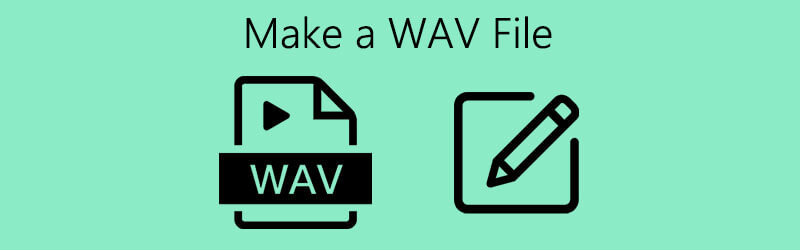
Часть 1. Как создать файл WAV в Windows
1. Диктофон под Windows
Для пользователей Windows XP и более ранних версий лучший способ создания WAV - использование программы звукозаписи. Это позволяет записывать аудиоклипы и воспроизводить аудио с поддержкой файлов WAV. Кроме того, он также оснащен основными элементами управления воспроизведением, включая ускоренную перемотку вперед, назад, воспроизведение, остановку и запись. Чтобы испытать этот инструмент, вот как создать файлы WAV для Windows XP или более ранних версий ОС.
Шаг 1. Откройте приложение «Звукозапись» на вашем компьютере с Windows.
Шаг 2. Щелкните красный Запись на панели инструментов, чтобы начать запись. К тому времени вы можете начать говорить, используя микрофон, подключенный к компьютеру. Ударять Стоп как только вы закончите.
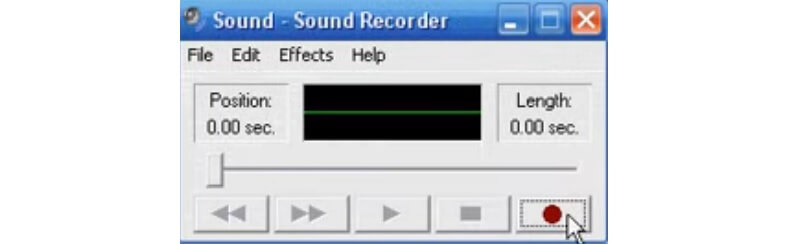
Шаг 3. Чтобы проверить аудиозапись, воспроизведите только что записанный звук. Далее перейдите к Файл> Сохранить как .. затем задайте имя для вашего аудиофайла WAV. Наконец, нажмите кнопку «Сохранить», чтобы подтвердить изменения.
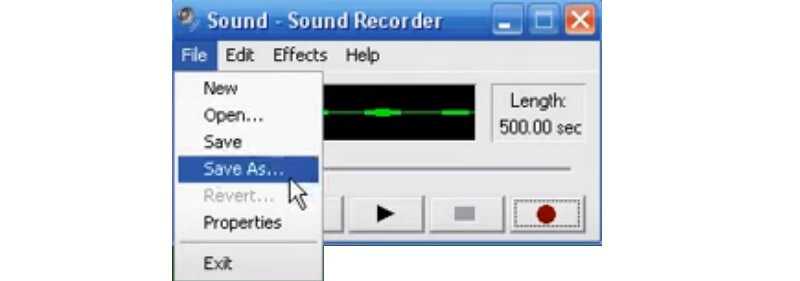
2. Диктофон Windows
Еще один инструмент, который поможет вам записывать через встроенное приложение для более поздних версий Windows, - это Windows Voice Recorder. После записи вы можете обрезать звук, чтобы удалить ненужные части и поделиться им с другими. Точно так же, если вы хотите узнать, как создать файл WAV в Windows 10, этот инструмент должен вам пригодиться. Однако для этого вам понадобится другая программа для преобразования аудиозаписи в файл WAV, поскольку по умолчанию файл сохраняется как M4R. Чтобы записать с помощью этого инструмента, вы можете обратиться к руководству ниже.
Шаг 1. Нажмите значок Windows на вашем ПК в нижнем левом углу панели задач и введите Диктофон. Вы также можете нажать кнопку Окна клавишу на клавиатуре вашего компьютера.
Шаг 2. Убедитесь, что у вас есть микрофон. Затем нажмите синий Запись кнопку и начните говорить.
Шаг 3. Вы можете приостановить запись или нажать Стоп когда вы закончите. После этого вы можете преобразовать запись в файл WAV. Взгляните на подробное руководство в части 3, чтобы узнать о всестороннем процессе преобразования.
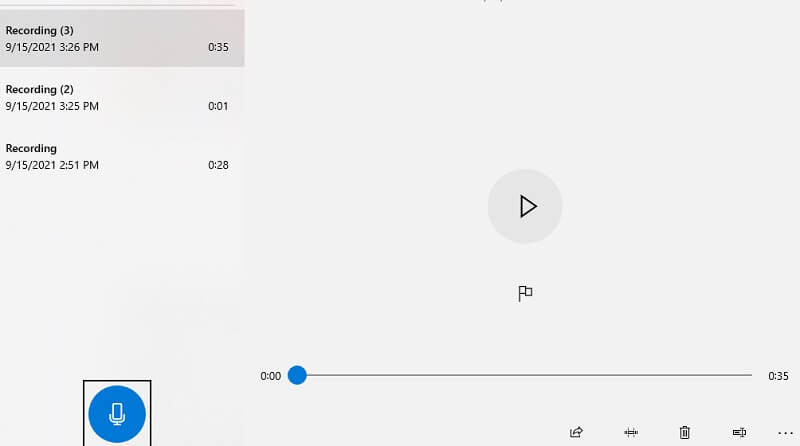
Часть 2. Запись аудио и создание файлов WAV
Одно из лучших приложений для записи звука, которое вы также можете использовать, - это Vidmore Screen Recorder. Это поможет вам записывать не только экранную активность вашего компьютера, но и звук системы по своему усмотрению. Более того, вы можете записывать и системный звук, и микрофон одновременно, или записывать только системный звук или сам микрофон. Кроме того, это приложение совместимо с компьютерами Windows и Mac. Теперь вот как создать файл WAV в Windows 10 или Mac с помощью средства записи экрана от Vidmore.
Шаг 1. Установите программное обеспечение.
Для начала вам необходимо скачать и установить программное обеспечение на свой компьютер. После установки загрузите программу.
Шаг 2. Откройте меню Audio Recorder.
В главном интерфейсе инструмента есть четыре основных параметра. Оттуда выберите Диктофон меню.
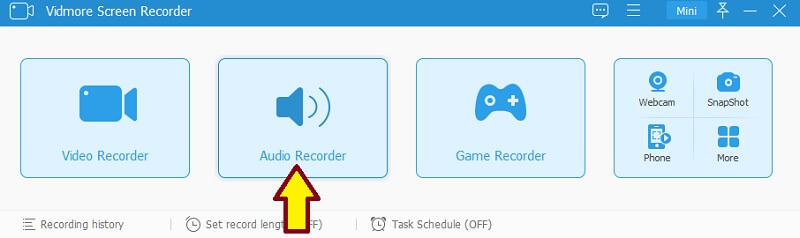
Шаг 3. Запишите аудио
Чтобы создать файлы WAV, вы можете включить и микрофон, и системный звук, а затем нажать REC кнопка. У вас будет 3 секунды на подготовку, после чего вы сможете начать запись. Просто нажмите Стоп, как только закончите.
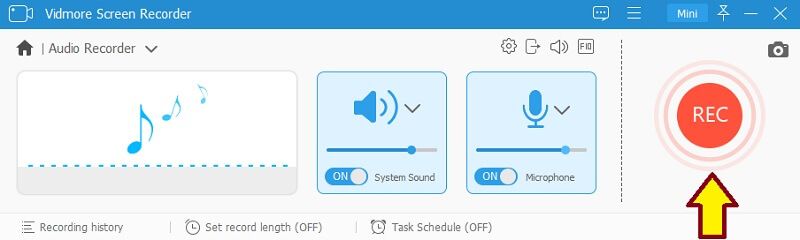
Шаг 4. Сохраните запись.
Проверьте запись, послушав воспроизведение звука, затем нажмите кнопку Сохранить кнопку, чтобы подтвердить файл. После выполнения всех вышеперечисленных шагов вы можете преобразовать файл в формат WAV. Подробные инструкции по конвертации вы можете найти в части 3.
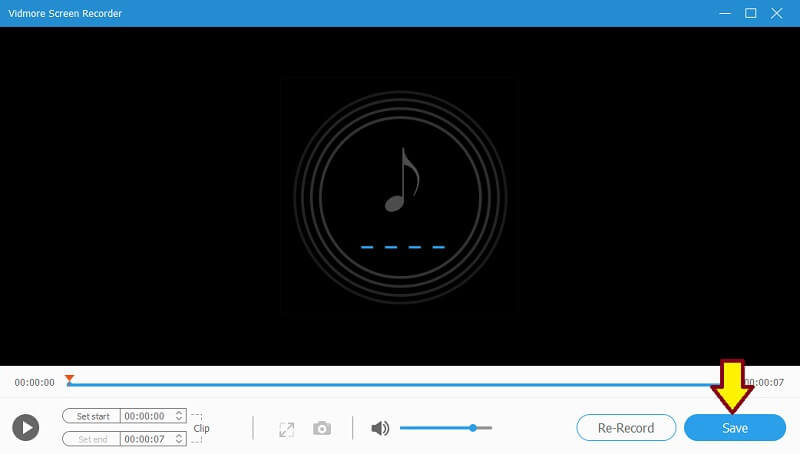
Часть 3. Как конвертировать любое видео / аудио в WAV
1. Бесплатный онлайн-аудио конвертер Vidmore
Vidmore Бесплатный онлайн-конвертер аудио - это ваше программное обеспечение для преобразования ваших аудиофайлов в другой аудиоформат в Интернете. Он поддерживает все основные форматы ввода и вывода, чтобы помочь вам с удобством получить желаемый формат. Мало того, вы также можете использовать его для преобразования любого типа видео в желаемый аудиоформат. Это особенно полезно при копировании аудио из видео. Самое приятное, что он работает в любом веб-браузере, поэтому вам не нужно устанавливать какое-либо приложение. Если одна из ваших проблем - научиться создавать файлы WAV на Mac, эта программа может вам помочь. С помощью этой программы вы также сможете узнать, как создать файл WAV из MP3 или других аудиоформатов по своему усмотрению. Чтобы дать вам руководство, взгляните на следующие шаги.
Шаг 1. Запустите Vidmore Free Online Audio Converter с помощью браузера и добавьте свою звукозапись. Если вы используете инструмент впервые, загрузка и установка программы запуска в вашу компьютерную систему займет всего несколько секунд.
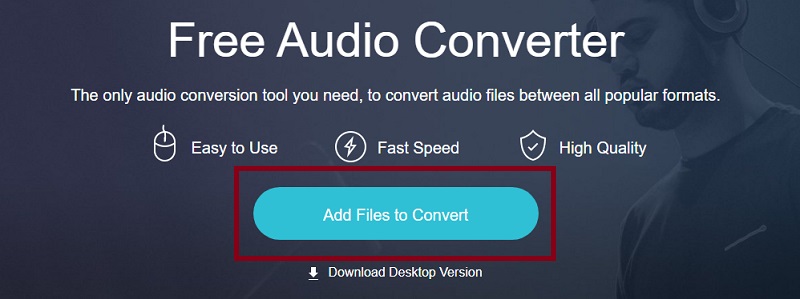
Шаг 2. После добавления звукозаписи отметьте WAV переключатель и выберите папку вывода для файла WAV, щелкнув Перерабатывать кнопка.
Шаг 3. Ударь Перерабатывать еще раз, чтобы окончательно сохранить файл WAV. После завершения процесса преобразования вы можете прослушивать воспроизведение из папки, в которой сохранен преобразованный звук.
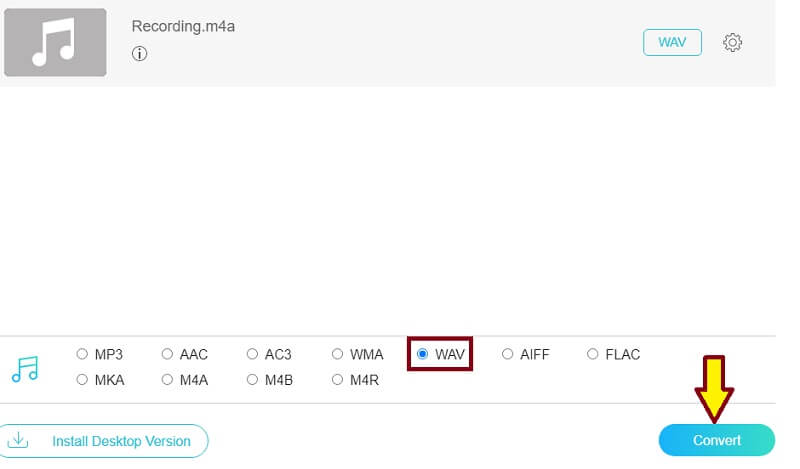
2. Vidmore Video Converter Ultimate
Еще одна программа, которая позволит вам конвертировать как аудио, так и видео файлы, - это Конвертер видео Vidmore Ultimate. Это универсальное мультимедийное программное обеспечение, которое предлагает различные функции, такие как преобразование видео / аудио, редактирование видео, создание GIF и многое другое. Следовательно, если вы ищете что-то другое, кроме конвертации файлов, то это приложение, вероятно, для вас. Чтобы узнать, как создать файл WAV на Mac или Windows путем преобразования преобразованного файла, следуйте инструкциям в руководстве.
Шаг 1. Загрузите и установите приложение на свой Mac или ПК с Windows.
Шаг 2. Запустите программу на своем компьютере и загрузите звукозапись, щелкнув значок «Плюс» в главном интерфейсе.
Шаг 3. Открой Профиль и перейдите на вкладку Аудио. В левом разделе выберите WAV из выбора формата.

Шаг 4. Наконец, нажмите кнопку Конвертировать все кнопку в нижней части интерфейса.
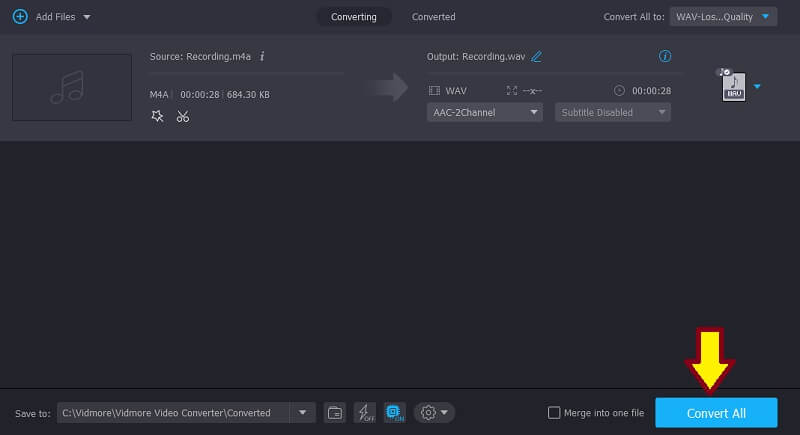
Часть 4. Часто задаваемые вопросы по созданию файла WAV
Как создать файл WAV на iPhone?
Существуют инструменты, которые могут помочь вам записать или создать файл WAV на вашем iPhone. Одна из популярных программ - Хокусай. Перед тем, как начать запись, убедитесь, что в качестве выходного формата выбрана несжатая волна (WAV).
Как создать файл WAV из iTunes?
Вы можете создавать файлы WAV из iTunes с помощью метода преобразования. Все, что вам нужно сделать, это изменить Настройки импорта в iTunes. Выбирать Кодировщик WAV от Импортировать с помощью поле, а затем создайте WAV-версию звукового клипа из Перерабатывать вариант в iTunes.
Как открывать и воспроизводить файлы WAV?
Существует множество программ, которые можно использовать для открытия и воспроизведения файлов WAV. Но если вы не хотите загружать какое-либо приложение, вы можете использовать Quicktime для воспроизведения файлов WAV на Mac. С другой стороны, встроенный WAV-плеер Windows также может распознавать и воспроизводить файлы WAV.
Вывод
Создание файла WAV может показаться сложным, хотя этого не должно быть. Всегда есть простые способы добиться цели. Как то, что представлено в этом посте, вы можете создавать файлы WAV путем записи и преобразования файла. Содержимое также предоставляет лучшие инструменты, которые вы можете использовать, поэтому вам не придется тратить время на их поиски.
Попробуйте Vidmore Video Converter бесплатно
Универсальный набор инструментов для преобразования и редактирования видео и аудио файлов в Windows 11/10/8/7, Mac OS X 10.12 и выше
Waveform Audio File Format — формат для хранения записи оцифрованного звука.
Формат был создан компанией Microsoft. Представляет собой первый стандартный аудио файл с качественным звучанием. Содержит звуки, звуковые эффекты, голосовые записи и музыкальные композиции. Формат WAV не актуален на сегодняшний день, так как файлы данного типа имеют большой размер. Преимущество – сжимает звук без потерь. Семплы этого формата – от 8 до 16 бит. Используется в качестве звуков системы на операционной системе OC Windows.
| Конвертировать из WAV | |
| 1 | WAV в AAC |
| 2 | WAV в AC3 |
| 3 | WAV в AIFF |
| 4 | WAV в AMR |
| 5 | WAV в AU |
| 6 | WAV в CAF |
| 7 | WAV в CDDA |
| 8 | WAV в DSS |
| 9 | WAV в DTS |
| 10 | WAV в FLAC |
| 11 | WAV в GSM |
| 12 | WAV в M4A |
| 13 | WAV в M4R |
| 14 | WAV в MP2 |
| 15 | WAV в MP3 |
| 16 | WAV в MP4 |
| 17 | WAV в OGA |
| 18 | WAV в OGG |
| 19 | WAV в OPUS |
| 20 | WAV в SPX |
| 21 | WAV в SLN |
| 22 | WAV в TTA |
| 23 | WAV в VOC |
| 24 | WAV в W64 |
| 25 | WAV в WMA |
| 26 | WAV в WV |
| 27 | WAV в AVI |
| 28 | WAV в MPEG |
| 29 | WAV в MOV |
| 30 | WAV в FLV |
| Конвертировать в WAV | |
| 1 | AAC в WAV |
| 2 | AC3 в WAV |
| 3 | AIFF в WAV |
| 4 | AMR в WAV |
| 5 | AU в WAV |
| 6 | CAF в WAV |
| 7 | CDDA в WAV |
| 8 | DSS в WAV |
| 9 | DTS в WAV |
| 10 | FLAC в WAV |
| 11 | GSM в WAV |
| 12 | M4A в WAV |
| 13 | M4R в WAV |
| 14 | MP2 в WAV |
| 15 | MP3 в WAV |
| 16 | MP4 в WAV |
| 17 | OGA в WAV |
| 18 | OGG в WAV |
| 19 | OPUS в WAV |
| 20 | SPX в WAV |
| 21 | SLN в WAV |
| 22 | TTA в WAV |
| 23 | VOC в WAV |
| 24 | W64 в WAV |
| 25 | WMA в WAV |
| 26 | WV в WAV |
| 27 | AVI в WAV |
| 28 | MPEG в WAV |
| 29 | MOV в WAV |
| 30 | FLV в WAV |
Конвертер поддерживает работу с файлами M4A, OGG, MP3, FLAC. С его помощью можно подготовить композиции для iphone и выполнить ряд иных операций.
Для обработки всех форматов возможностей приложения предостаточно. Нет потребности использования других продуктов для достижения требуемого результата.
Обработка аудиозаписей занимает считанные секунды и не требует утомительного ожидания. Причем вне зависимости от выбранного исходного формата файла.
Приложение функционирует online и не требует предварительного регистрирования в системе. Никогда еще обработка аудио не была столь простой и беспроблемной.
Обилий настроек конвертера wav онлайн позволяет регулировать параметры цифровых и аналоговых данных в соответствии с личными потребностями пользователя.
Преобразованная в требуемый формат музыка удаляется из системы буквально в течении нескольких часов. Интерфейс на русском прост и понятен для восприятия.
Обработка в конвертере wav онлайн осуществляется не только быстро, но и без потери качества. При любом исходном формате новый трек никого не разочарует.
Нет потребности ставить программу для обработки музыки на ПК. Полный доступ к приложению реализован непосредственно в браузере. Причем в любом на выбор.
Плата за работу в конвертере wav онлайн отсутствует. Сервис доступен на бесплатной основе без какого-либо ограничения по функционалу и возможностям.
Создание Wav файла.
У меня есть массив short data. В нем содержится дата из wav файла 16 - битного. Надо создать wav -.
Создание WAV файла
Скажите, как создать wav файл с заданной частотой и разрешением звука? Команда WRITEWAV требует 4.

Создание .wav файла из списка амплитуд
Здравствуйте, возникли трудности с функцией создания .wav файла. Сам файл она создает, беда в том.
если посмотреть там далеко не ламповый синус
wav файл состоит из заголовка и циферок - это данные. Больше в нём ничего нет. Qt поможет тебе записать циферки в файл, но где брать эти циферки - ты должен придумать сам. Нет в Qt специальных функций на каждый чих начинающего программиста. В твоём случае нет функции, что-бы записать готовый wav с синусоидой. Это нужно написать ручками и самому.
Как? Наверное для начала посмотреть структуру данных в wav файле. Там (если не ошибаюсь) идут последовательно 16-битные цифры правого и левого канала. Подсчитай (или найди в инете) сколько цифр нужно записать для секунды звука, подели на нужную частоту - получится количество цифр для одного такта синусоиды. И сгенерировать эти цифры по формуле с синусом. Где-то так.
Добавлено через 25 минут
А, ну да, чего я туплю. в wav формата 44100 16 бит будет ровно 44100 двухбайтовых цифр в секунду. Для стерео соответственно умножить на два.
там в принципе всё верно, но вот интересен кусок участка вот этот :
Читайте также:


